Выбор бытовой техники / Компьютерная техника / Как пользоваться бытовой техникой / Мобильная техника / СТАТЬИ / Техника для ухода и красоты / Уход за бытовой техникой
Как использовать Signal на компьютере - «Эксплуатация»
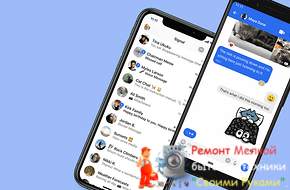
Десктопное приложение Signal позволяет общаться в чатах и совершать звонки прямо с компьютера. Рассказываем, как установить Signal на ПК и какие функции есть у настольной версии по сравнению с приложением для смартфонов.
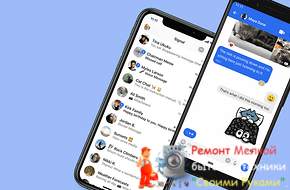
Как установить мессенджер Signal на компьютере
Если вы хотите использовать Signal на своем компьютере, вам необходимо выполнить сопряжение десктопного приложения со смартфоном. Проще говоря, без Signal на смартфоне вы не сможете использовать мессенджер на компьютере.
Скачать Signal
- Скачайте Signal для Windows, Mac или Linux.
- Откройте загруженный файл и начните установку. После успешной установки появится QR-код. С его помощью вам нужно будет выполнить сопряжение версии для ПК с приложением на мобильном телефоне.
- Для этого перейдите в мессенджере на смартфоне в меню «Настройки» — «Привязанные устройства» и добавьте новое устройство. Теперь отсканируйте QR-код и подтвердите, что вы хотите выполнить сопряжение.
- В десктопном приложении вы можете назначить имя для подключенного гаджета. Затем нажмите «Завершить сопряжение». После этого ваши чаты синхронизируются. Это может занять некоторое время.
- Если вам потребуется слишком много времени, то сопряжение автоматически прервется. В этом случае просто начните все сначала. Проверьте качество соединения с интернетом заранее, чтобы в процессе не было сбоев.
Что может Signal на компьютере
Мессенджер Signal на компьютере выглядит немного менее доработанным, чем приложение для смартфонов. Однако основные функции можно легко использовать и здесь.
- В компьютерном варианте получится обмениваться сообщениями и отправлять заметки себе, как и обычно. При этом вы можете закреплять важные чаты, чтобы они находились выше остальных, а также отправлять исчезающие сообщения. Конечно, такие функции как звонки, видеочаты, удаление сообщений, архивирование или отключение звука также работают в десктопной версии.
- Отправляемые файлы в десктопной версии мессенджера не разделяются на фотографии, GIF-файлы, контакты и местоположение: на компьютере все отправляется в виде документов.
- Если вы хотите создать группу, вам придется сделать это в приложении для смартфона. В компьютерной версии такой опции нет. Однако ранее созданные группы можно использовать как обычно.
Ссылки по теме:
Как повесить гирлянду на стену красиво и без гвоздей: лучшие варианты крепления - «Эксплуатация»
Как заблокировать человека в Телеграме: инструкция для ПК и смартфона - «Эксплуатация»
Как почистить системный блок от пыли, и как часто это нужно делать? - «Ремонт»
Настраиваем отопитель «Планар» — коды ошибок и способы их устранения - «Ремонт»
Почему не включается морозильная камера - «Ремонт»
Читайте также:

Signal: как создать ссылку и QR-код для группы - «Эксплуатация»

Стабилизатор напряжения для дачи — реальный защитник дорогой бытовой техники от перегрузок и скачков в сети - «Выбор бытовой техники»
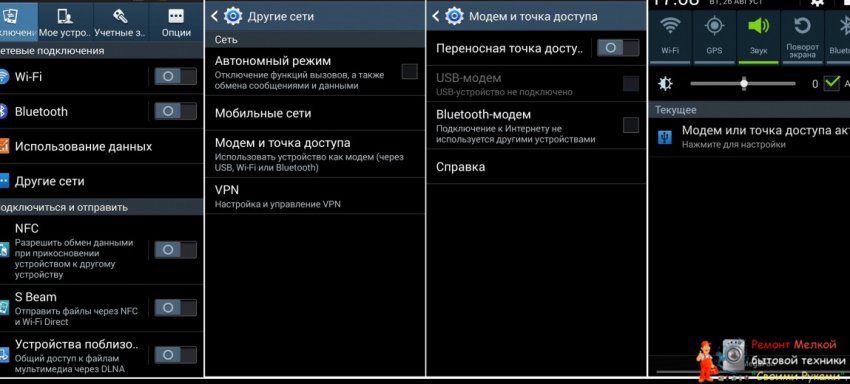
Телефон как модем для компьютера через USB, Wi-Fi, Bluetooth - «Как пользоваться бытовой техникой»

5 способов очистить от накипи стиральную машинку тем, что есть под рукой - «Уход за бытовой техникой»

Что делать, если пульт от телевизора потерялся или поломался - «Как пользоваться бытовой техникой»


















